Skype pre Windows: Ako povoliť tmavý režim

Objavte, ako môžete jednoducho a rýchlo aktivovať tmavý režim pre Skype na vašom počítači s Windows 11 za menej ako jednu minútu.
V systéme Windows 10 má kontextová ponuka konkrétnu možnosť, ktorá vám umožňuje zdieľať súbory Prieskumníka cez Skype. Všetko, čo musíte urobiť, je kliknúť pravým tlačidlom myši na položku, ktorú chcete zdieľať, a vybrať možnosť Zdieľať cez Skype . Ak túto možnosť používate zriedka, môžete ju rýchlo odstrániť z kontextovej ponuky. Pokračujte v čítaní tohto sprievodcu, aby ste zistili, ako to môžete urobiť.
Majte na pamäti, že niektoré z nižšie uvedených ciest databázy Registry nemusia byť vo vašom počítači dostupné. Tieto rozdiely vyplývajú z vašej verzie operačného systému, verzie aplikácie Skype, ako aj iných programov, ktoré ste nainštalovali do svojho počítača.
Do vyhľadávacieho panela systému Windows zadajte regedit a spustite Editor databázy Registry.
Prejdite na nasledujúci kľúč: HKEY_CLASSES_ROOT\PackagedCom\ClassIndex\{776DBC8D-7347-478C-8D71-791E12EF49D8} .
Potom kliknite pravým tlačidlom myši na {776DBC8D-7347-478C-8D71-791E12EF49D8} a vyberte možnosť Premenovať .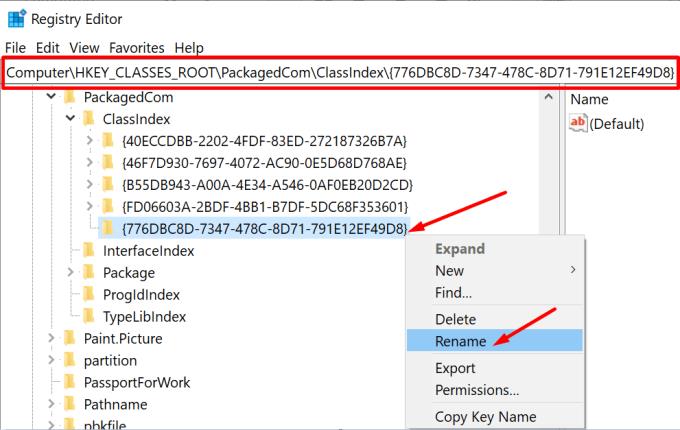
Teraz zmeňte názov kľúča na -{776DBC8D-7347-478C-8D71-791E12EF49D8}. Použite zmeny a zatvorte Editor databázy Registry.
Jednoduchým pridaním znamienka mínus pred názov kľúča by ste mali byť schopní odstrániť možnosť „Zdieľať cez Skype“ z kontextovej ponuky Prieskumníka.
⇒ Dôležitá poznámka : Skype obnoví kľúč na predvolené nastavenia pri každej inštalácii novej verzie aplikácie. Inými slovami, tieto kroky budete musieť zopakovať po každej aktualizácii Skype.
Okrem toho, ak chcete odstrániť „Zdieľať cez Skype“ z počítačovej aplikácie, postupujte podľa krokov nižšie.
Znova spustite Editor databázy Registry.
Potom prejdite na nasledujúci kľúč:
HKEY_CLASSES_ROOT\*\shell\ShareWithSkype .
Kliknite pravým tlačidlom myši na pravú tablu, vytvorte nový kľúč DWORD a pomenujte ho ProgrammaticAccessOnly . Pole s údajmi hodnoty nechajte prázdne.
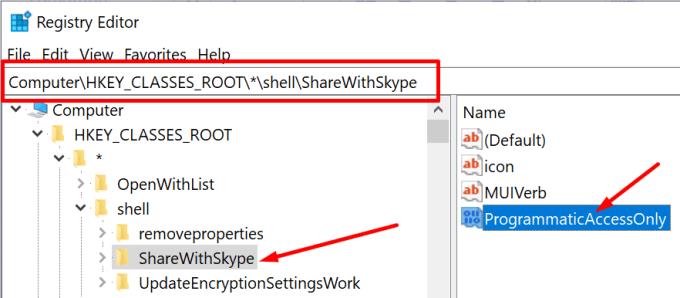
Iní používatelia opravili tento problém po odstránení kľúča ShareWithSkype z databázy Registry.
Spustite Editor databázy Registry a prejdite na HKEY_CLASSES_ROOT\*\shell\ShareWithSkype .
Potom kliknite pravým tlačidlom myši na kľúč ShareWithSkype a odstráňte ho.
Táto metóda by mala prežiť aktualizácie a preinštalovanie Skype.
⇒ Poznámka : Niektorí používatelia možno budú musieť nasledovať inú cestu, aby našli túto možnosť. Prejdite na HKEY_LOCAL_MACHINE\SOFTWARE\Classes\PackagedCom\Package\Microsoft.SkypeApp_15.61.87.0_x86__kzf8qxf38zg5c\Class\{776DBC8D-7347-4187C-91D97 Odstráňte cestu DLL.
Prípadne, ak používate Windows 10 verzie 2004 a novšej, môžete tiež použiť príkazový riadok na vypnutie zdieľania cez Skype.
Spustite príkazový riadok s právami správcu a zadajte tento príkaz: REG ADD „HKLM\SOFTWARE\Microsoft\Windows\CurrentVersion\Shell Extensions\Blocked“ /v {776DBC8D-7347-478C-8D71-791E12EF49D8} /d Skype
Stlačte Enter a reštartujte Prieskumníka súborov.
Spustite Editor databázy Registry a prejdite do časti HKEY_LOCAL_MACHINE\SOFTWARE\Microsoft\Windows\CurrentVersion\Shell Extensions\Blocked .
Potom kliknite pravým tlačidlom myši na pravú tablu a vyberte Nový → Hodnota reťazca .
Pomenujte nový REG_SZ {776DBC8D-7347-478C-8D71-791E12EF49D8} .
Dvakrát kliknite na kláves a do poľa Hodnota pridajte Skype.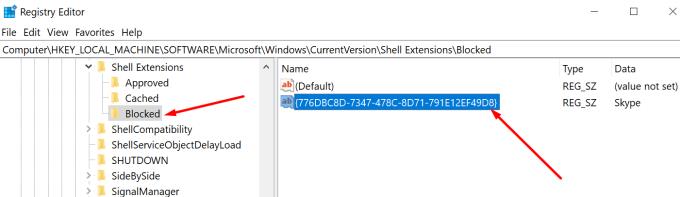
Reštartujte Prieskumníka. Ak je táto možnosť stále viditeľná v kontextovej ponuke, reštartujte počítač.
Pridaním tejto možnosti do zoznamu blokovaných akcií by sa mal problém natrvalo vyriešiť.
Jednoduché kontextové menu je ľahký program, ktorý vám umožňuje prispôsobiť kontextové menu Windowsu 10. Môžete pridávať a odstraňovať rôzne možnosti vrátane zdieľania cez Skype.
Najprv si musíte stiahnuť Easy Context Menu zo Sordum.
Potom spustite program a stlačením Ctrl + X otvorte nástroj Context Menu Cleaner.
Vyberte riadok ShareWithSkype a odstráňte ho.
Ak v skutočnosti nepoužívate Skype a spoliehate sa na iné nástroje na okamžité správy a videokonferencie, môžete aplikáciu jednoducho odinštalovať. Spustite Ovládací panel , vyberte Odinštalovať program , kliknite na Skype a potom stlačte tlačidlo Odinštalovať .
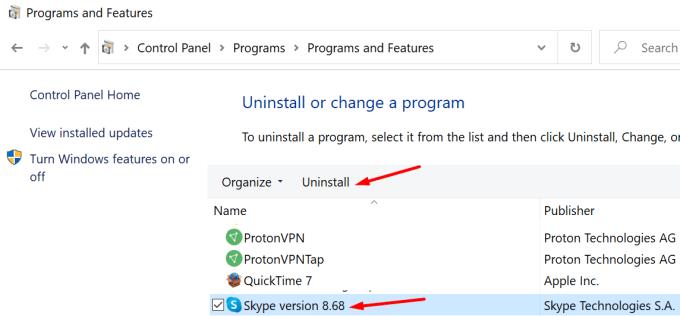
Po odstránení aplikácie Skype zmizne z kontextovej ponuky aj možnosť Zdieľať so službou Skype.
Ak Skype nepoužívate príliš často, najrýchlejším spôsobom odstránenia možnosti Zdieľať cez Skype je odinštalovanie aplikácie. Ak si však chcete aplikáciu ponechať a iba odstrániť túto možnosť z ponuky, budete musieť upraviť svoj register.
Sme naozaj zvedaví, ktoré z vyššie uvedených riešení vám vyhovovalo. Dajte nám vedieť v komentároch nižšie.
Objavte, ako môžete jednoducho a rýchlo aktivovať tmavý režim pre Skype na vašom počítači s Windows 11 za menej ako jednu minútu.
V prípade, že hľadáte webovú kameru, ktorú chcete použiť na svojom počítači, môžete Xbox Kinect použiť ako webovú kameru v systéme Windows 10. Keď z Kinectu spravíte webovú kameru v systéme Windows
Rozmazanie pozadia Skype počas videohovorov je rozhodujúce pre udržanie obchodného obrazu. Tu je návod, ako to urobiť.
Ak je vaše pripojenie nestabilné alebo sa poškodia inštalačné súbory balíka Office, nebudete môcť zdieľať svoju obrazovku cez Skype.
Neustále odpájanie a opätovné pripojenie Skype znamená, že vaše sieťové pripojenie nie je stabilné alebo nemáte dostatočnú šírku pásma.
Rýchlo vytvorte Skype anketu, aby ste ukončili akúkoľvek diskusiu. Pozrite sa, aké ľahké je ich vytvoriť.
Ak chcete vypnúť automatické opravy na Skype pre mobil, musíte túto funkciu deaktivovať na svojom zariadení so systémom Android.
Ak sa Skype for Business nepodarí pripojiť k webovým službám Exchange, aplikácia vás môže neustále vyzvať na zadanie poverení.
Jednou z najlepších funkcií Skype je možnosť zdieľať obrazovky počas hovoru. Je to tiež neuveriteľne jednoduché a tu je návod. Najprv musíte mať telefonát
V tejto príručke vám ukážeme, ako môžete chatovať cez Skype v Office Online
Prečo si vybrať Slack a nie Skype? Slack zaisťuje menej komunikačných rozptýlení vo vašom tímovom priestore a umožňuje vám prístup k správnym informáciám včas.
Zastarané verzie Skype alebo poškodené údaje aplikácie Skype môžu prinútiť aplikáciu, aby vás neustále odhlasovala. Ak chcete problém vyriešiť, aktualizujte aplikáciu.
Ak sa videá Skype na vašom počítači zobrazujú čiernobiele, skontrolujte nastavenia webovej kamery a Skype. Potom aktualizujte aplikáciu.
Keďže praktizujeme sociálne dištancovanie a prácu na diaľku, je ťažké rozhodnúť sa, či ste správne oblečení na neformálny videorozhovor s priateľmi alebo na videokonferenciu s kolegom…
S bezprecedentným blokovaním, ktoré zahaľuje ulice do ticha, sú aplikácie na videohovory a konferencie každodennou potrebou. Od dôveryhodných stabilných interpretov ako WhatsApp a Skype až po novovznikajúce…
Mnoho používateľov Skype, ktorí nedostali žiadne žiadosti o kontakt v počítačovej aplikácii, skutočne našlo upozornenia na Skype pre mobil.
Červený výkričník, ktorý vidíte v okne rozhovoru, znamená, že Skype nemohol doručiť vaše správy. Zvyčajne je to spôsobené problémami s internetom.
Ak sa pokúšate prihlásiť do Skype for Business, ale zobrazuje sa vám chyba, ktorá hovorí, že adresa nie je platná, táto príručka je pre vás.
Ak Skype automaticky odpovedá na hovory od používateľov, vypnite možnosť Automatic Call Answer a aktualizujte aplikáciu.
Ak Skype musí súťažiť s inými aplikáciami o systémové prostriedky, môže to viesť k vysokému zaťaženiu procesora. Zatvorte nepotrebné aplikácie a reštartujte Skype.
Existuje mnoho dôvodov, prečo sa váš notebook nemôže pripojiť k sieti Wi-Fi, a preto existuje mnoho spôsobov, ako túto chybu opraviť. Ak sa váš notebook nemôže pripojiť k sieti Wi-Fi, môžete vyskúšať nasledujúce spôsoby, ako tento problém vyriešiť.
Po vytvorení bootovacieho USB zariadenia na inštaláciu systému Windows by používatelia mali skontrolovať výkon bootovacieho USB zariadenia, aby zistili, či bolo vytvorené úspešne alebo nie.
Niekoľko bezplatných nástrojov dokáže predpovedať poruchy disku skôr, ako k nim dôjde, čo vám poskytne čas na zálohovanie údajov a včasnú výmenu disku.
Pomocou správnych nástrojov môžete skenovať systém a odstrániť spyware, adware a iné škodlivé programy, ktoré sa môžu vo vašom systéme ukrývať.
Keď sa počítač, mobilné zariadenie alebo tlačiareň pokúša pripojiť k počítaču so systémom Microsoft Windows cez sieť, môže sa zobraziť chybové hlásenie „Sieťová cesta sa nenašla – chyba 0x80070035“.
Modrá obrazovka smrti (BSOD) je bežná a nie nová chyba systému Windows, ktorá sa vyskytuje, keď sa v počítači vyskytne nejaká závažná systémová chyba.
Namiesto vykonávania manuálnych operácií a operácií s priamym prístupom v systéme Windows ich môžeme nahradiť dostupnými príkazmi CMD pre rýchlejší prístup.
Po nespočetných hodinách používania svojho notebooku a stolového reproduktora na vysokej škole mnohí ľudia zistia, že niekoľko šikovných vylepšení môže premeniť ich stiesnený internátny priestor na dokonalé streamovacie centrum bez toho, aby museli minúť veľa peňazí.
Z Windowsu 11 bude Internet Explorer odstránený. V tomto článku vám WebTech360 ukáže, ako používať Internet Explorer v systéme Windows 11.
Touchpad notebooku neslúži len na ukazovanie, klikanie a približovanie. Obdĺžnikový povrch podporuje aj gestá, ktoré umožňujú prepínať medzi aplikáciami, ovládať prehrávanie médií, spravovať súbory a dokonca aj zobrazovať upozornenia.



























